Jak používat nástroj pro kontrolu zdraví PC pro kontrolu kompatibility PC s Windows 11
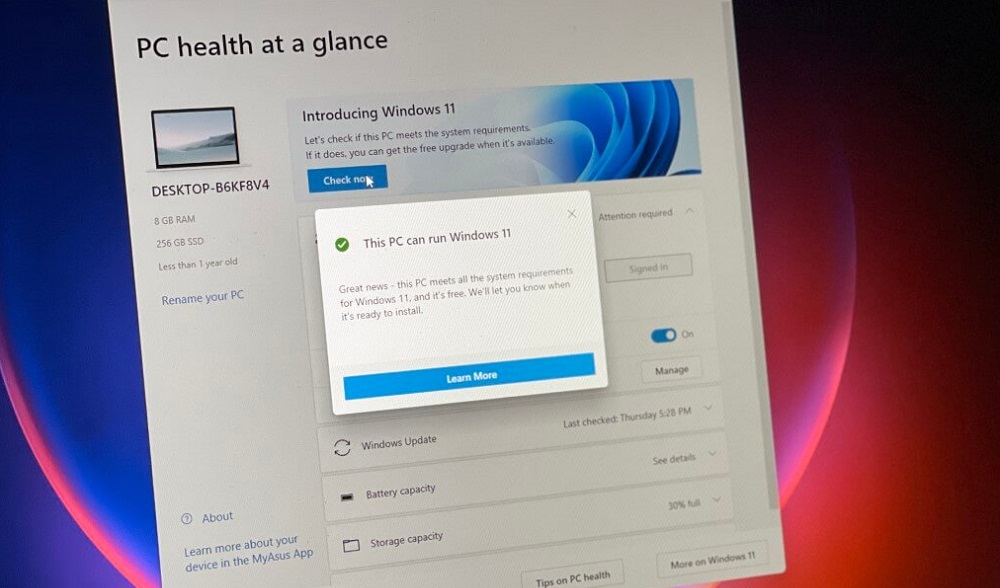
- 3718
- 173
- Gabin Sladký
Zdá se, že se epos s vydáním nové verze operačního systému z Microsoftu blíží k závěrečné fázi. Dnes si může kdokoli koupit počítač s předinstalovaným systémem a pro ty, kteří se chtějí migrovat z „desítek“, vám v Microsoftu doporučuji zkontrolovat, zda jejich počítač odpovídá specifikacím Windows 11. To lze provést ručně tím, že se seznámí s minimálními systémovými požadavky nových položek, ale mnoho uživatelů může mít dotazy týkající se ne příliš dobře dokumentovaných požadavků. Zejména o podpoře bezpečnostního modulu TPM a ne nižší než verze 2.0.
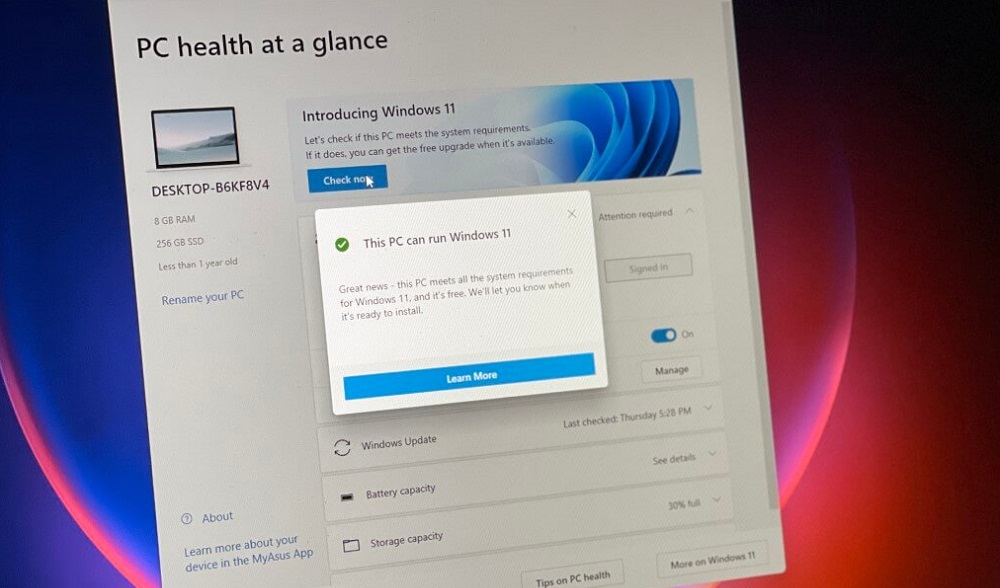
Pro tuto kategorii uživatelů společnost vyvinula samostatný nástroj, který nikdy předtím neudělal. A musím říci, že první palačinka vyšla na Lumpy: Kvůli stížnostem uživatelů téměř bezprostředně po zveřejnění odkazu na program byl odstraněn pro vylepšení. Tento nástroj je aktuálně k dispozici znovu a my se pokusíme přijít na to, jak jej používat.
Jak zkontrolovat kompatibilitu pomocí kontroly zdraví PC Windows 11
Nejprve byste se měli seznámit s minimálními systémovými požadavky na počítač, jehož vlastník má v úmyslu přejít na novou verzi OS. Jsou následující:
- 64bitový procesor nebo SOC s hodinovou frekvencí alespoň 1 GHz a počtem jader od 2 nebo více;
- 4 GB RAM;
- nejméně 64 GB volného prostoru na disku;
- UEFI se zabezpečenou botou;
- Bezpečnostní modul TPM0;
- kompatibilní s video adaptérem DirectX 12;
- monitorovat s rozlišením nejméně 720p (pro notebooky - s diagonálem 9 ");
- Dostupnost účtu Microsoft.
Seznam kompatibilních procesorů najdete kliknutím na odkaz na oficiálních webových stránkách.
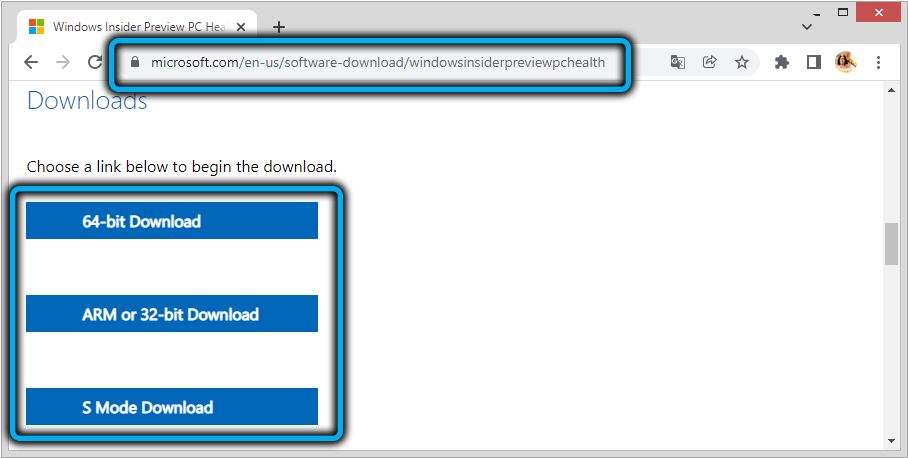
Pokud máte pochybnosti o tom, zda jsou vlastnosti vašeho počítače odpovědné za uvedené požadavky, má smysl používat nástroj pro kontrolu PC Health od společnosti Microsoft, k dispozici na následujícím odkazu.
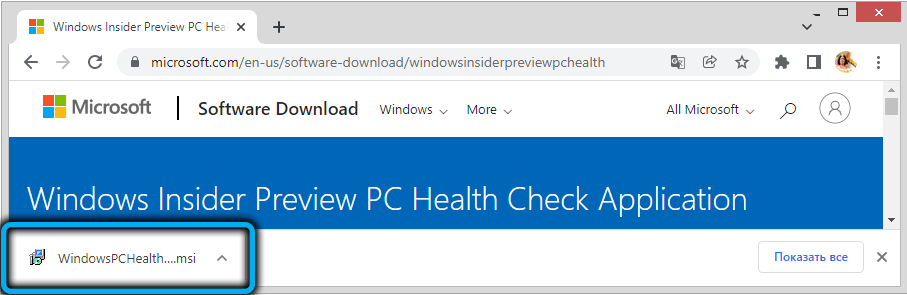
Instalace programu je provedena standardním způsobem: klikněte na soubor WindowspchelthCheckSetup.MSI, která se objeví v dolní stavové řádce prohlížeče, souhlasí s podmínkami licenční smlouvy a klikněte na tlačítko „Instalace“.
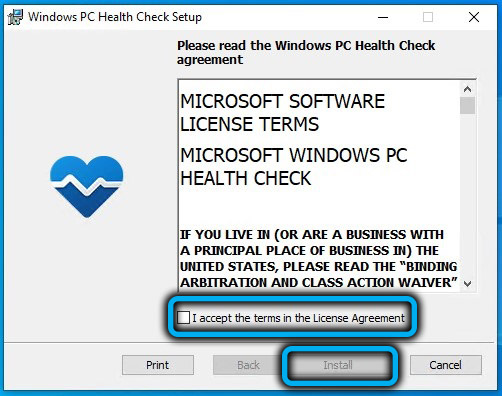
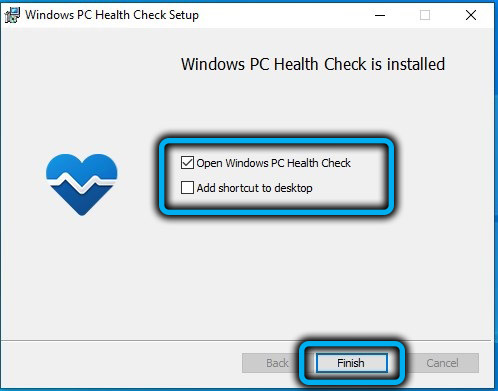
Po spuštění nástroje klikněte na tlačítko „Zkontrolovat nyní“ a po chvíli vás program informuje o tom, zda je váš počítač vhodný pro přechod na Windows 11.
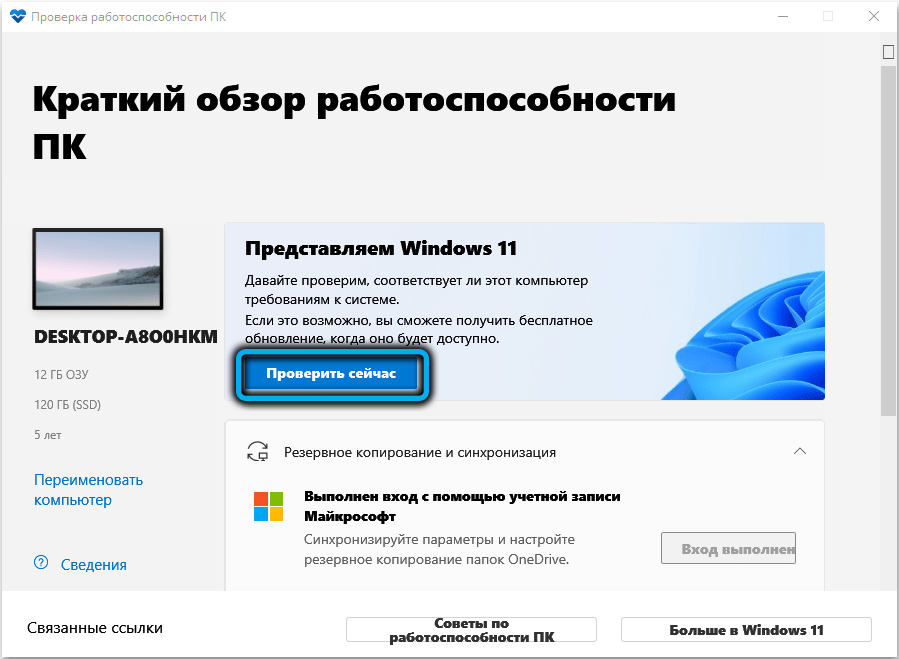
Pokud je výsledek pozitivní, obdržíte oznámení, že aktualizace přechod na novou verzi operačního systému bude brzy k dispozici.
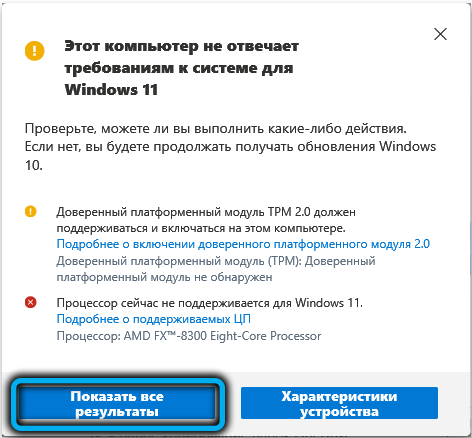
Pokud je zpráva naopak (počítač je nekompatibilní s Windows 11), musíte kliknout na tlačítko „ZÍSKEJTE VÍCE“, abyste zjistili podrobnosti, proč nemůžete migrovat na Windows 11.
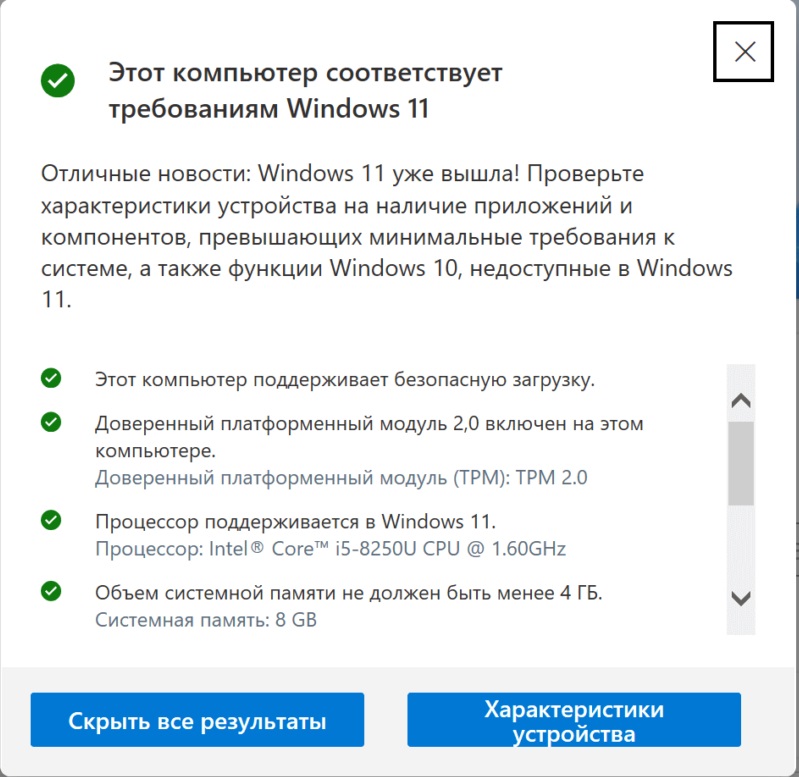
Co dělat, když kontrola zdraví PC nezačne
Jak poznamenává mnoho uživatelů, i po upřesnění nefunguje služba vždy správně a v některých případech to vůbec nezačne. Důvody, proč při otevírání programu kontroly zdraví PC, dojde k chybě, se může lišit:
- Selhání počítače;
- Nepřístupnost sítě;
- poruchy ve službě;
- Používání staré verze nástroje.
Pokud je pro vás kriticky důležité zkontrolovat kompatibilitu vašeho PC s Windows 11, ale proprietární program se během něj nezačne nebo dojde k chybám, upozorňujeme na malou kontrolu metod, které pomohou vyrovnat se s problémem, kterým se vypořádává vznikl.
Restartování počítače/notebooku
Pokud počítač pracuje dlouho bez restartu, jeho paměť je ucpaná, což ovlivňuje stabilitu fungování. Většina uživatelů si je vědoma, že jednoduchý restart pomáhá vyřešit problém - počítač se opět stává hbitým.
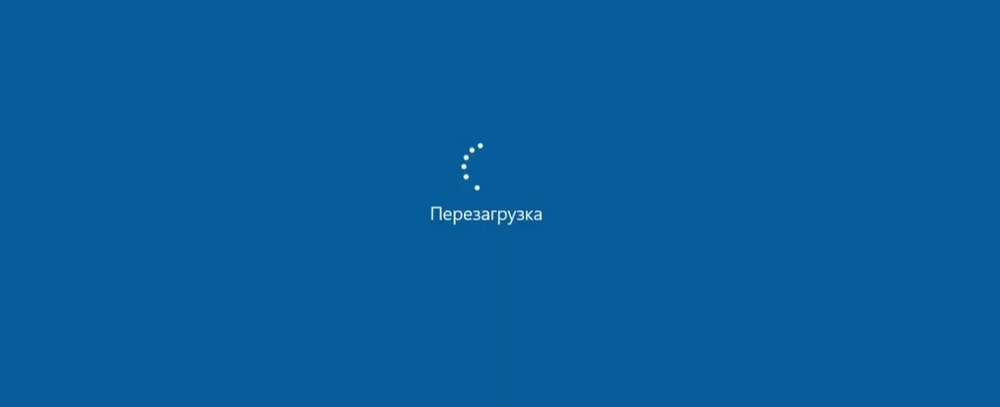
Může se ukázat, že chyba při spuštění kontroly zdraví PC je pouze způsobena selháním při provozu operačního systému a často po restartování počítače začíná ve standardním režimu a funguje bez chyb.
Kontrola dostupnosti sítě
Pokud internet selhává, je pravděpodobné, že stažený soubor obsahuje chyby, které mu brání v normálním spuštění nebo instalaci. V takových případech můžete použít Speedtest Service.Síť, která otestuje vaše připojení k internetu a určí, jak stabilní je. Jako možnost se můžete pokusit otevřít další karty v prohlížeči, abyste se ujistili, že weby jsou načteny, jako obvykle nebo naopak, velmi pomalu, nebo se neotevírají vůbec.
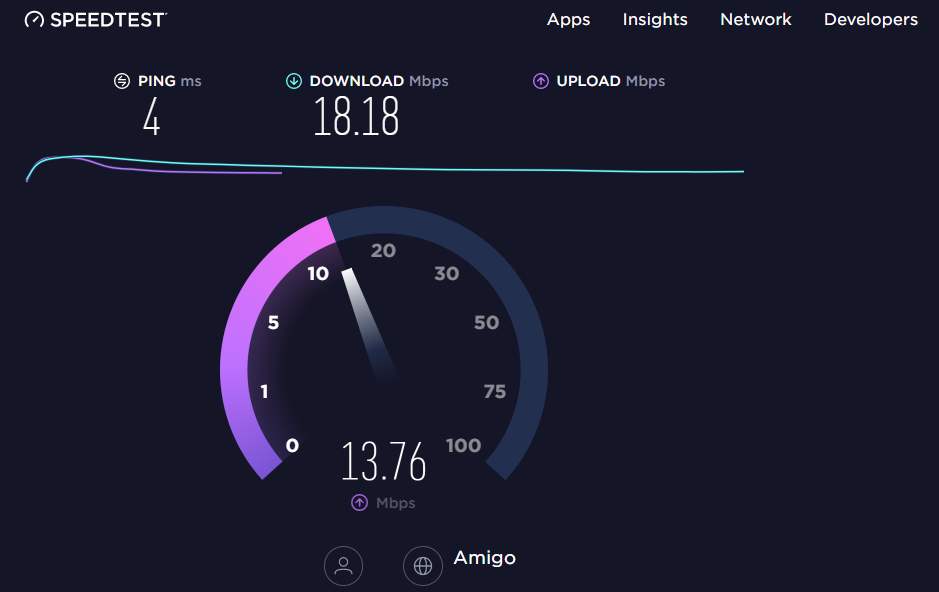
V druhém případě kontaktujte svého poskytovatele a popište problém a po jeho vyřešení zkuste znovu spustit program.
Obnovení systémových souborů
Pokud váš počítač kromě chyby při spuštění programu pro kontrolu zdraví PC prokazuje, že není příliš stabilní práce, možná rozmazlené systémové soubory jsou vinny, za obnovení, které Windows má celý arzenál nástrojů.
Můžete se pokusit použít jednu z nich:
- Spusťte příkazový řádek stisknutím kombinace Win+R a zadáním příkazu CMD (nebo pomocí kombinace Win+X);
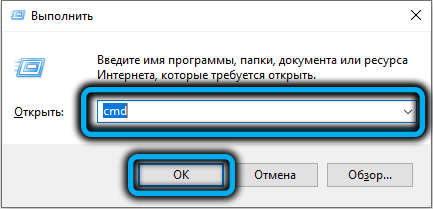
- V okně terminálu zadejte tým Disp /Online /Cleanup-Image /Restorelth, potvrďte stisknutím stisknutím tlačítka;
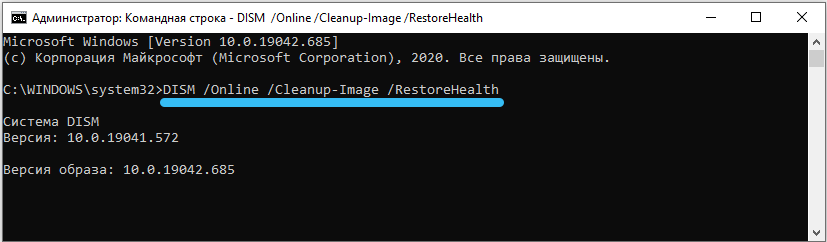
- Když tým vyjde, zavřete okno terminálu, znovu načtěte počítač a zkontrolujte, zda to pomohlo eliminovat problém.
Přeinstalování programu
Jak si pamatujete, jedním z důvodů neúspěšného spuštění kontroly zdraví PC může být selhání při stahování souboru do počítače, takže byste se měli pokusit znovu nainstalovat nástroj. Chcete -li to provést, musíte nejprve smazat problémovou verzi aplikace. To lze provést standardním způsobem tím, že přejdete do „parametrů“ a poté v „aplikacích“.
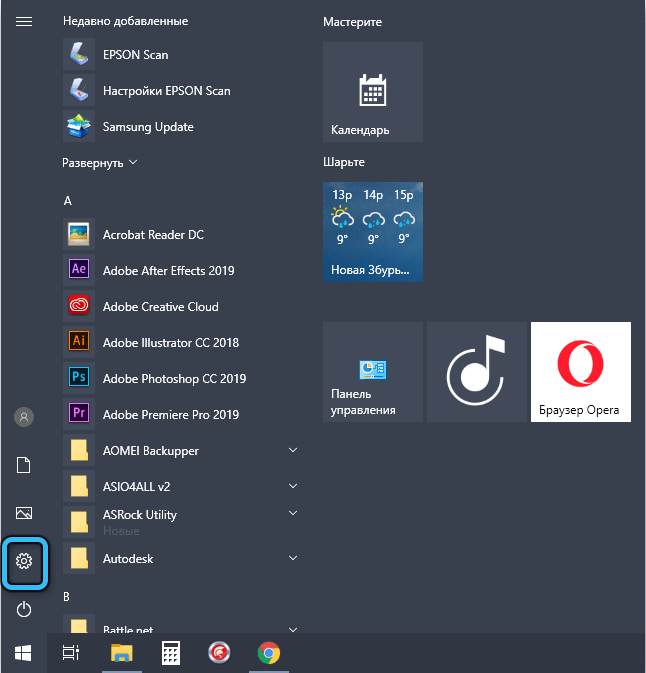
Poté jdeme na oficiální web Microsoft a opakovaně stáhneme instalační program s následnou instalací nástroje.
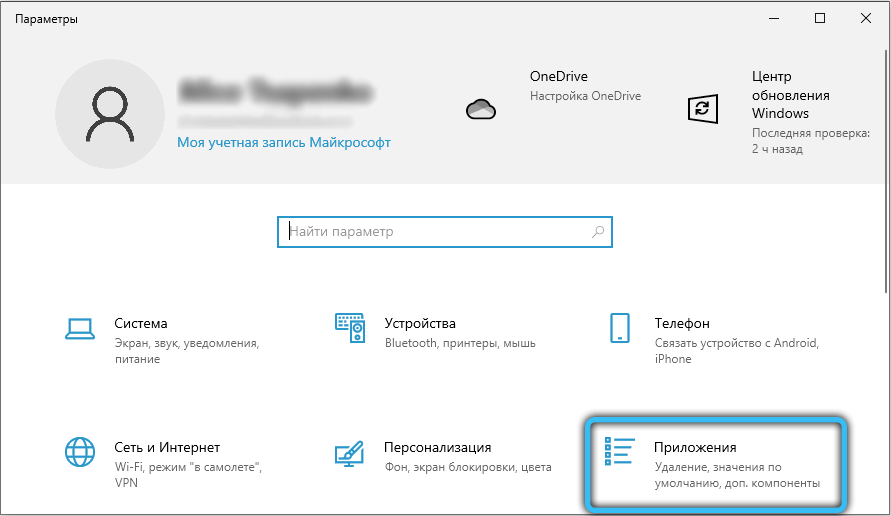
Pokud se program spustí normálně, pak za několik sekund můžete zjistit, zda je váš počítač vhodný pro přechod na Windows 11.
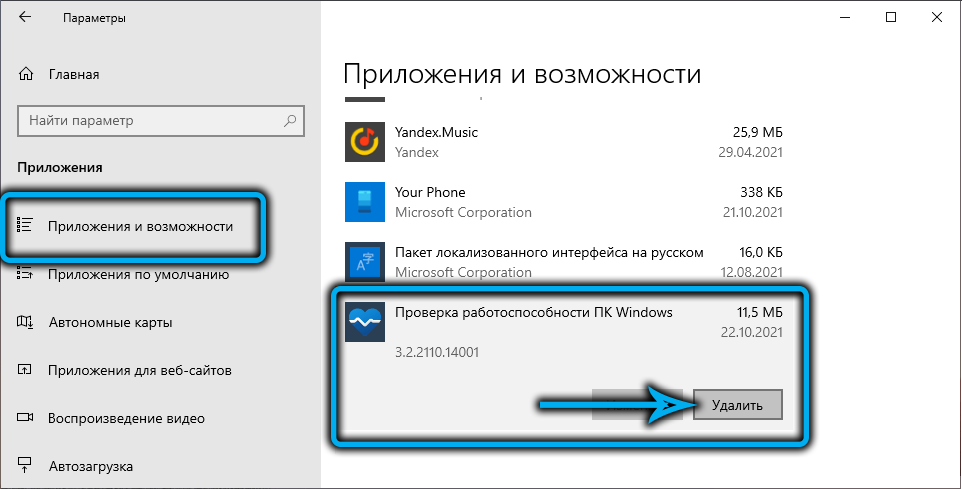
Vypnutí internetu
Dalším důvodem neúspěšného zahájení kontroly zdraví PC, uživatelé volají pokus o okamžitě po zahájení aktualizace nové verze programu na webových stránkách výrobce. A v důsledku toho je tento pokus z neznámých důvodů neúspěšný. Zástupci společnosti Microsoft tvrdí, že vědí o problému a práci na něm, ale zatím existuje, to znamená.
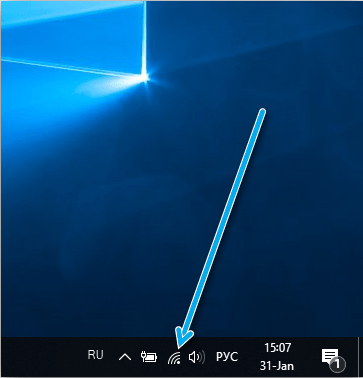
V takových případech můžete v době spuštění nástroje pro vypnutí přístupu do sítě v době spuštění nástroje, zpravidla bude kontrola zdraví PC nadále fungovat ve standardním režimu.
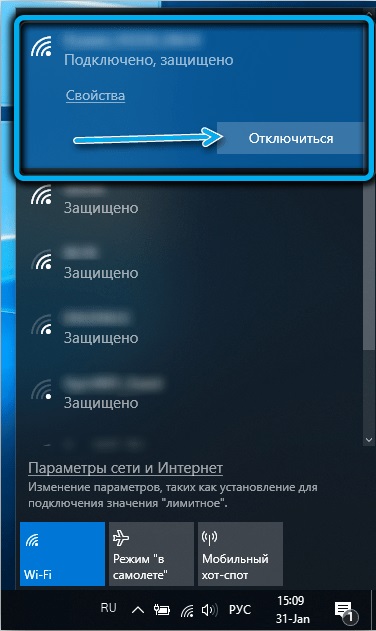
Opakování pokusu o spuštění programu po chvíli
Pokud program také nechce začít s internetem, musíte jen počkat. Stává se, že servery kvůli velkému přílivu návštěvníků nebo útoků hackerů jsou přetíženy, takže odvolání nástroje pro ně je blokováno.
Proto se pokuste spustit kontrolu zdraví PC později, například po několika hodinách - obvykle stačí, aby se techničtí specialisté vyrovnali s vysokým zatížením síťového vybavení.
Pokud nic z výše uvedeného nepomohlo, poskytneme několik dalších osvědčených tipů. Možná jeden z nich bude fungovat:
- Přejděte do „Správce úloh“ do procesu procesů, najděte kontrolu zdraví PC, odstraňte proces z paměti a poté se pokuste znovu provést program;
- Spusťte úplné skenování antivirového programu nainstalovaného na počítači - pokud odhalí hrozby, eliminujte je pomocí navrhovaných metod a poté restartujte počítač a pokuste se znovu spustit nástroj;
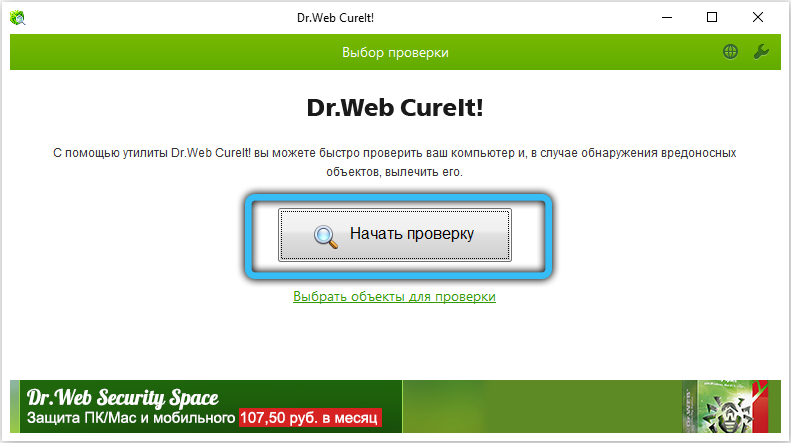
- Možná se ukázalo, že váš počítač je přetížen kvůli velkému počtu spuštěných programů a pro kontrolu zdraví PC nezůstal v RAM prostě žádný prostor. Zkuste přímo nebo pomocí dispečera úkolů uzavřít zbytečné programy nebo procesy, čímž osvobozujte zdroje PC.
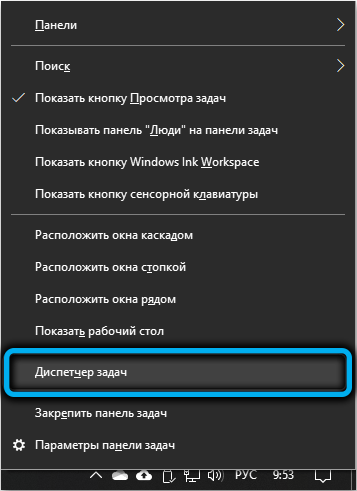
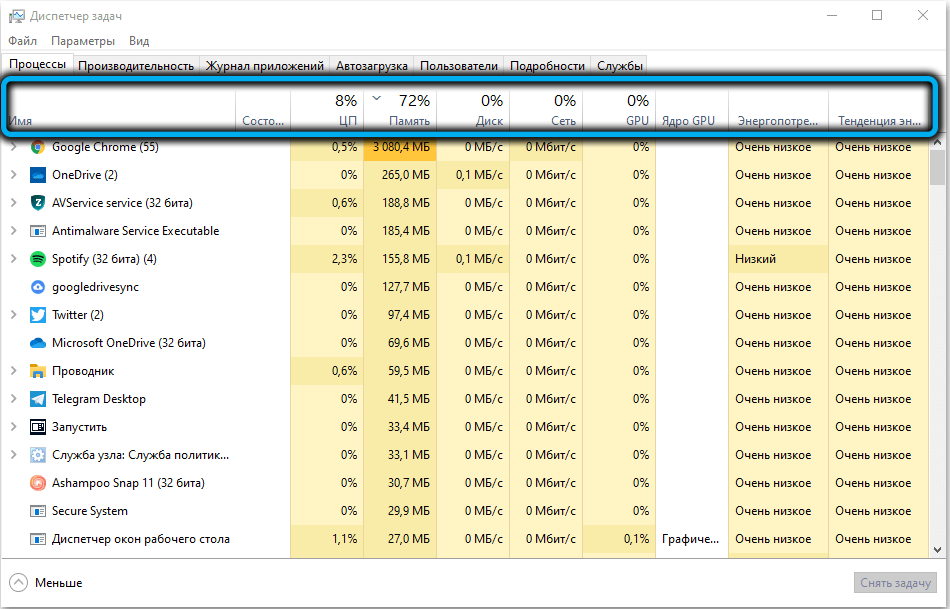
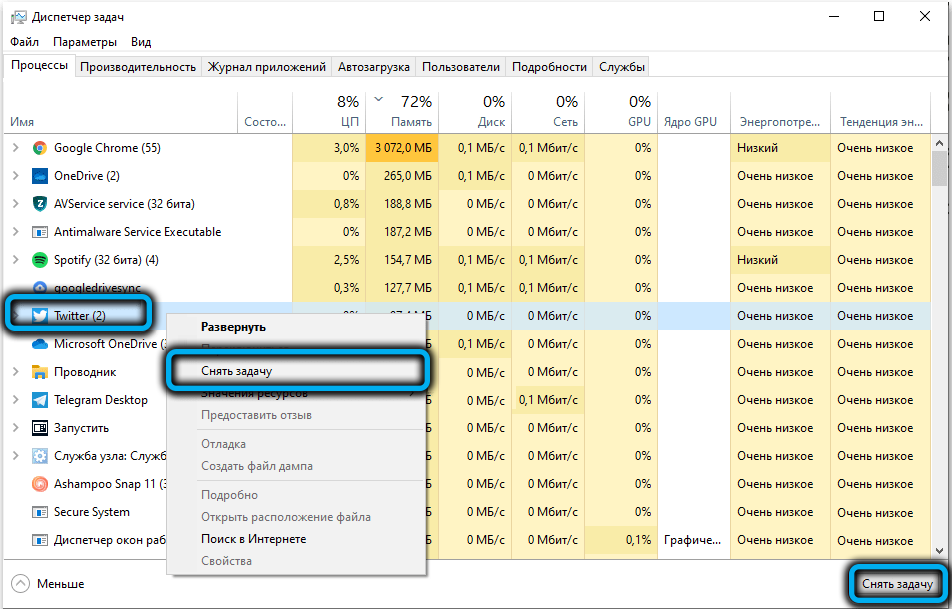
Všimněte si, že pokud se vám podařilo vyřešit problém s zahájením kontroly PC Health Check, ale výsledek jeho práce se ukázal být zklamáním, není to poslední věta. V síti již existuje spousta materiálu, který vysvětluje, jak nainstalovat Windows 11 na počítač, který je tímto nástrojem odmítnut. Zbývá dodat, že práce na novém operačním systému v případě nesplnění požadavků na deklarované systémy je nepravděpodobné, že by se to líbilo.
- « Kde je koš skrytý v telefonech Samsung, jak jej najít a vyčistit
- Jak číst zprávy v WhatsApp bez referenčního oznámení o čtení »

